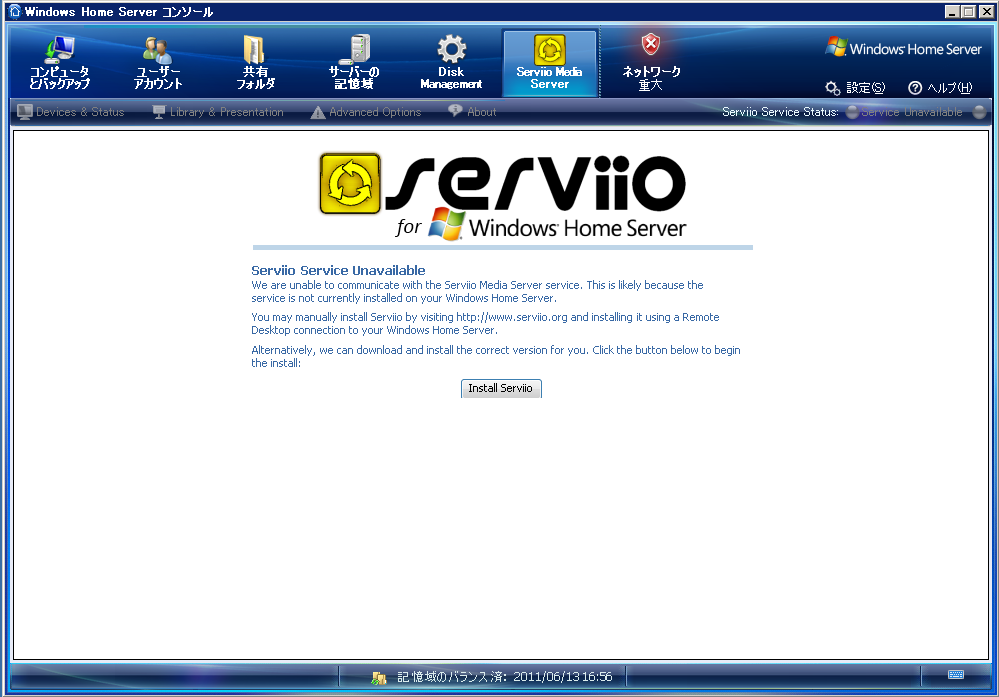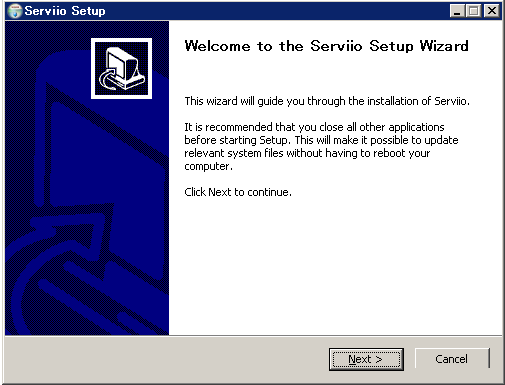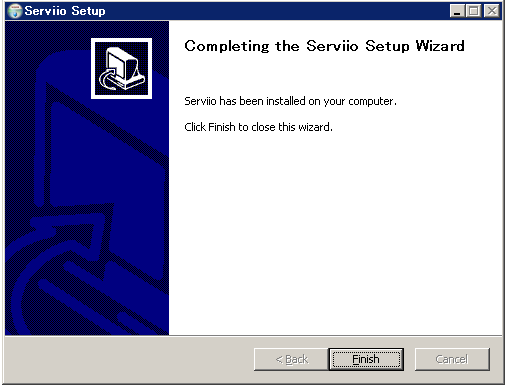WHSv1用にServiio Addinが利用できるようになっていたので試してみました。
このアドインは、WHSコンソールからServiioを操作できるようにするもので、アドインを導入後にServiio本体をダウンロード&インストールします。
Serviioはjavaアプリですので、インストール時にjavaもインストールされます。
※アドインはまだベータリリースです。Serviio本体は、最新版の0.5.2が導入されます。
1.アドインの導入
①こちらからAddinをダウンロード。
②ダウンロードした「Serviio.WHS.msi」ファイルをWHSの「Software」フォルダに保存。
③WHSコンソールを起動し、「アドイン」の使用可能タブを表示。
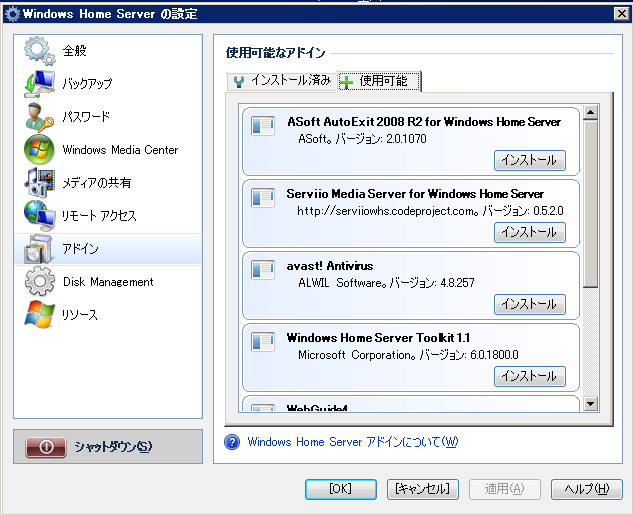
②アドインのインストール完了

2.Serviio本体の導入
※WHSにセキュリティソフトを導入している場合は途中にポップアップメッセージが出る可能性がありますので、リモートデスクトップで接続しておいたほうが良いと思います。
①「Install Serviio」をクリック
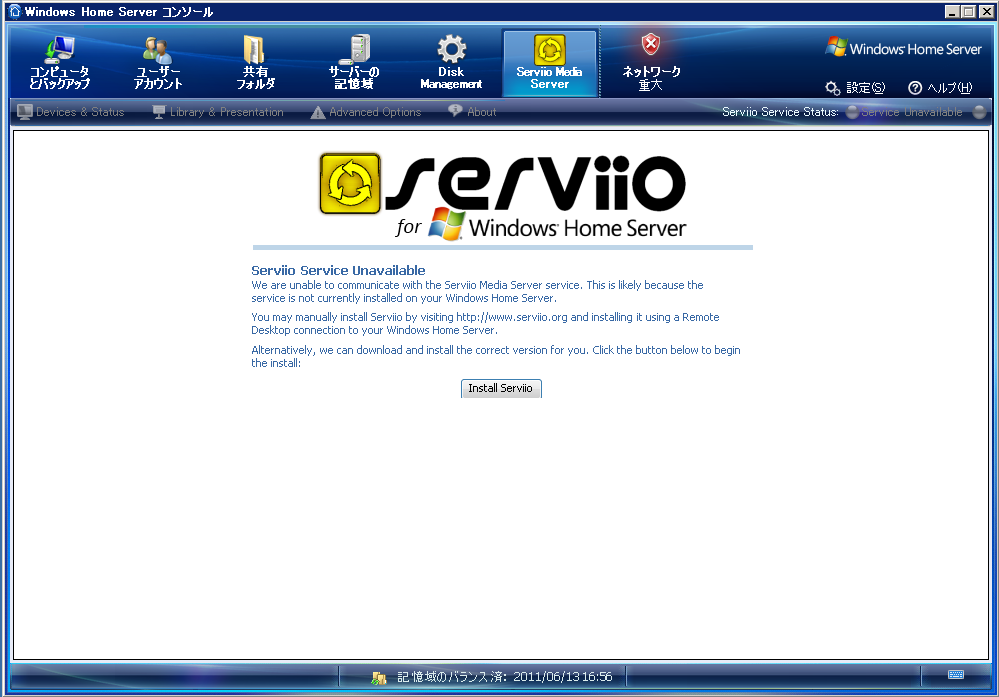
④ライセンス使用許諾、内容を確認してよければ「I Agree」をクリック。
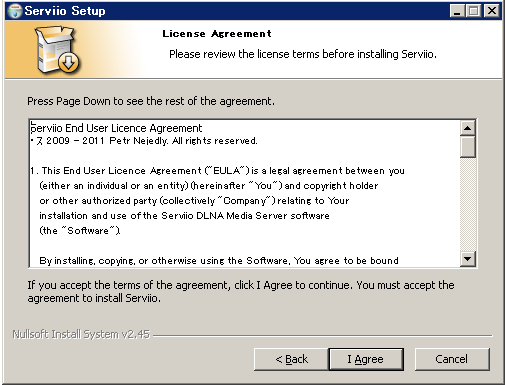
⑤インストール先フォルダの設定、特に理由がなければそのまま「Next」をクリック。
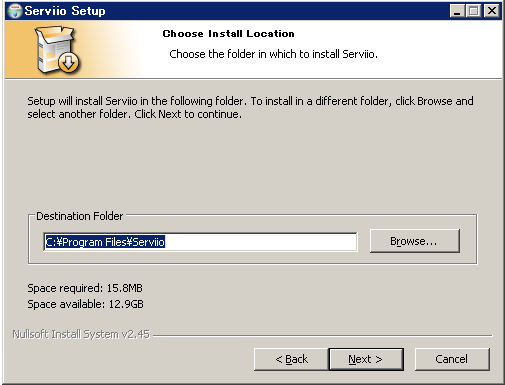
⑥インストールモジュールの選択、特に理由がなければそのまま「Install」をクリック
※WHS Addinを使うのでServiio Consoleは不要かもしれませんがあっても別に害にはならないのでそのまま。

⑦インストールの開始、java ver6が導入されていない場合は導入するようメッセージが表示されます。
今、導入するのであれば、「はい」をクリック。
※ここで導入されるのは最新版ではありませんので後でUpdateが行われます。

⑨導入後のServiio Addin画面
※profile.xmlでデバイスと一致したDeviceProfileが使用されます。
※「Generate DLNA profile」はServiio標準(個別プロファイルではない)です。
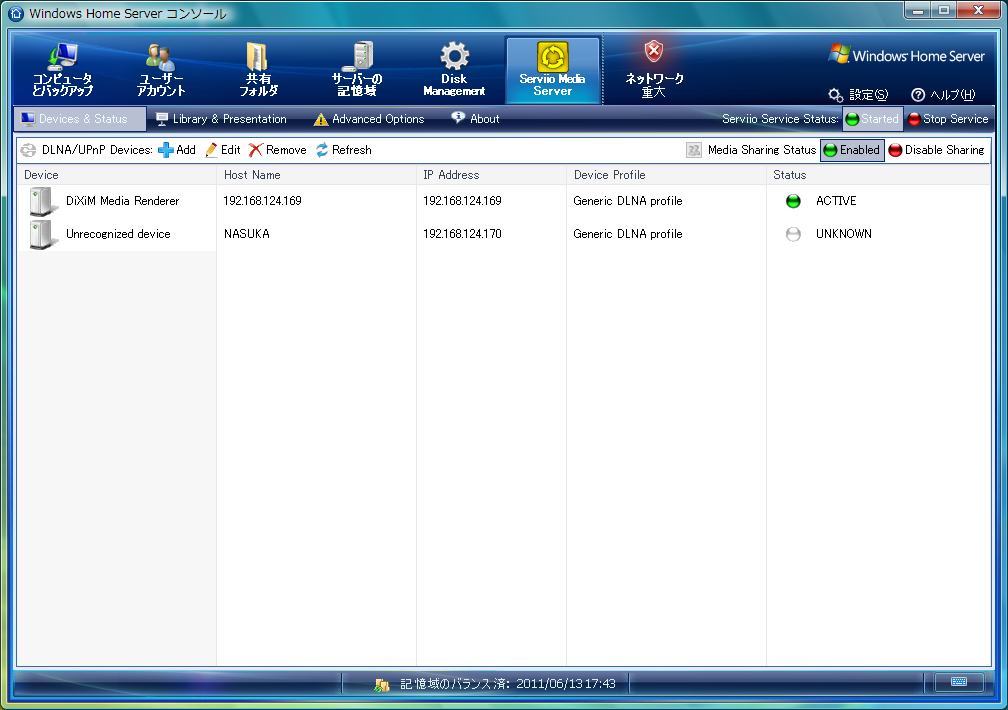
3.セキュリティソフトの設定
先日、WHSにCOMODOを導入したので、Serviio導入後に以下のポップアップメッセージが表示されました。
選択がされるまではDefense+の仮想実行で動作するようです。
①ServiioService.exeがファイルを作成するのを許可、「許可」をクリック
※今後も同じ処理をするにチェックがあることを確認
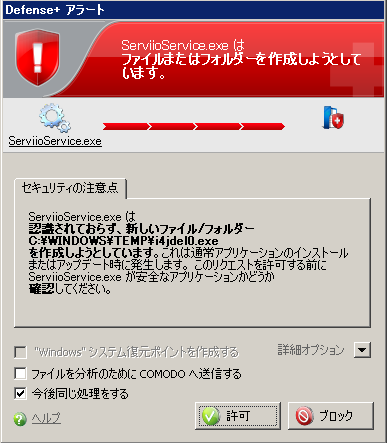
②ServiioService.exeがi4jdel0.exeを実行することを許可、「許可」をクリック
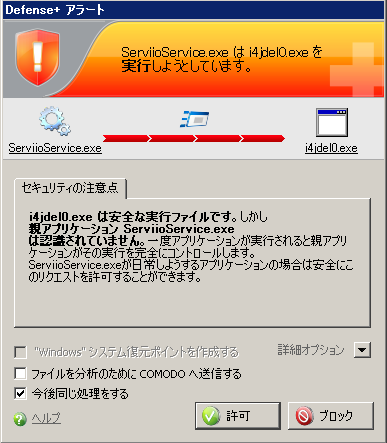
③ServiioService.exeがjava.exeを実行することを許可、「許可」をクリック

④ServiioService.exeがffmpeg.exeを実行することを許可
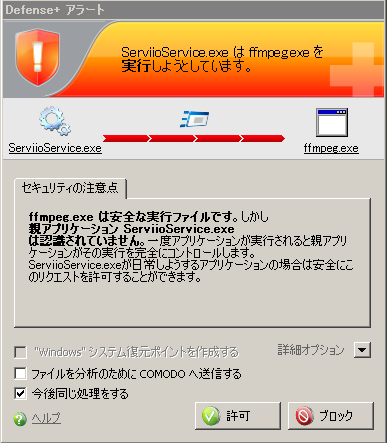
4.設定
Serviio標準のデバイスプロファイルのままでは、「DiXiM TV」ではすべてのビデオコンテンツが再生できません。
トランスコードができるように「DiXiM TV」用のプロファイルを追加しました。
※このあたりのことは、「Serviio」に記載。
①Device & Status
※Device Profileは個別に手動で選択できます。
※画面右上の「Started」「Stop Service」でServiio Service.exe自体をコントロールできます。
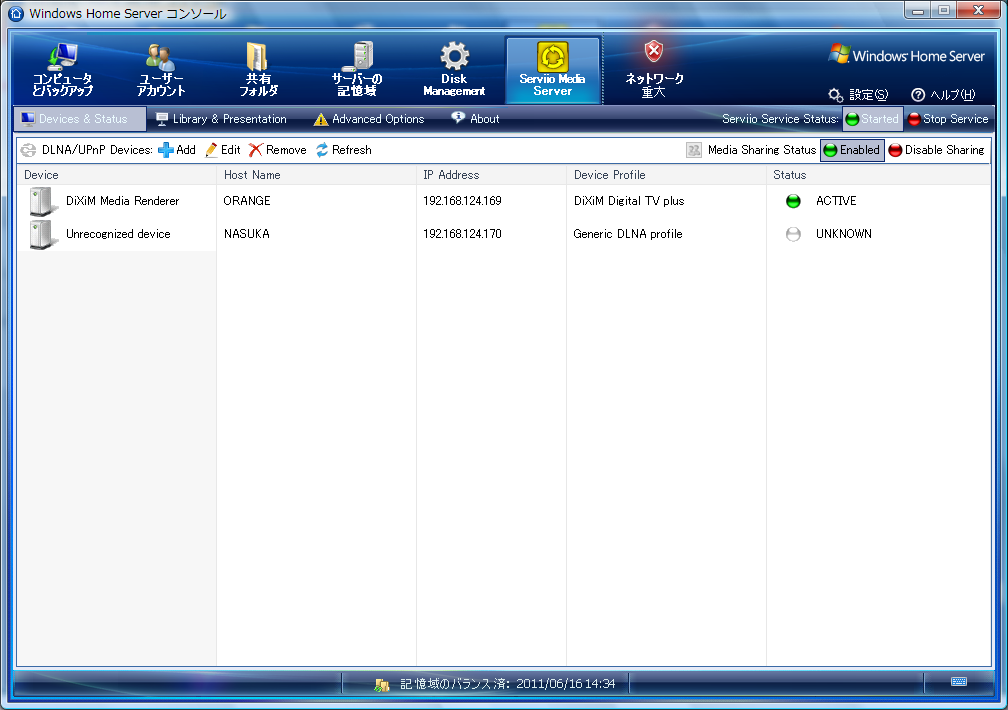
②Library & Presentation
※画面右下の「Presentation Options」でDLNAクライアント側へのフォルダ表示を変更できます。
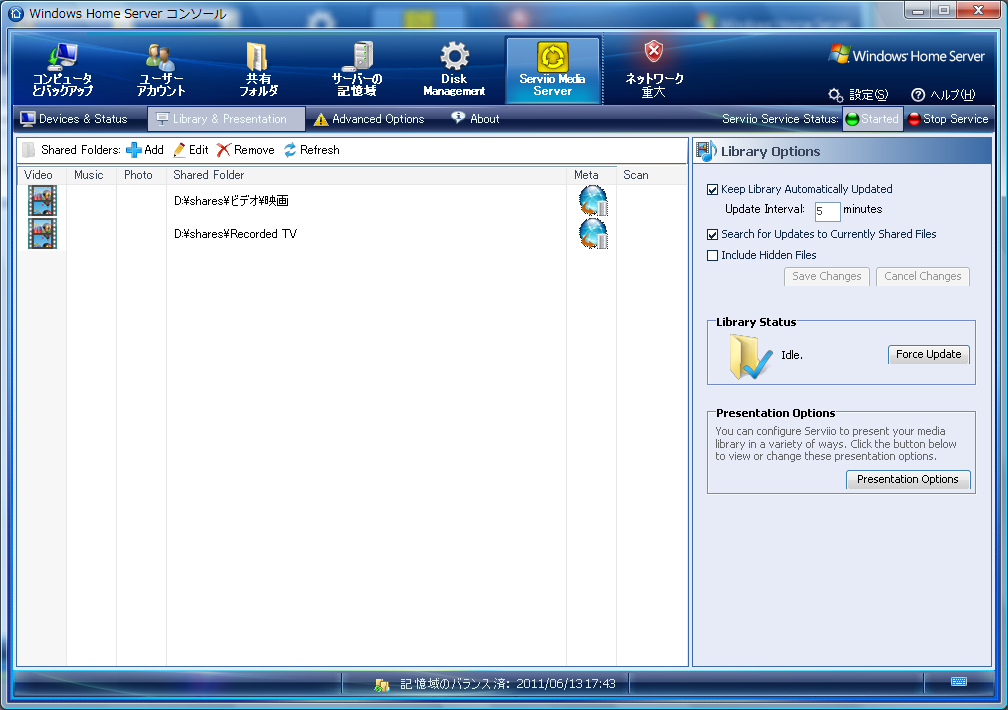
③Advanced Options -> Metadata Options
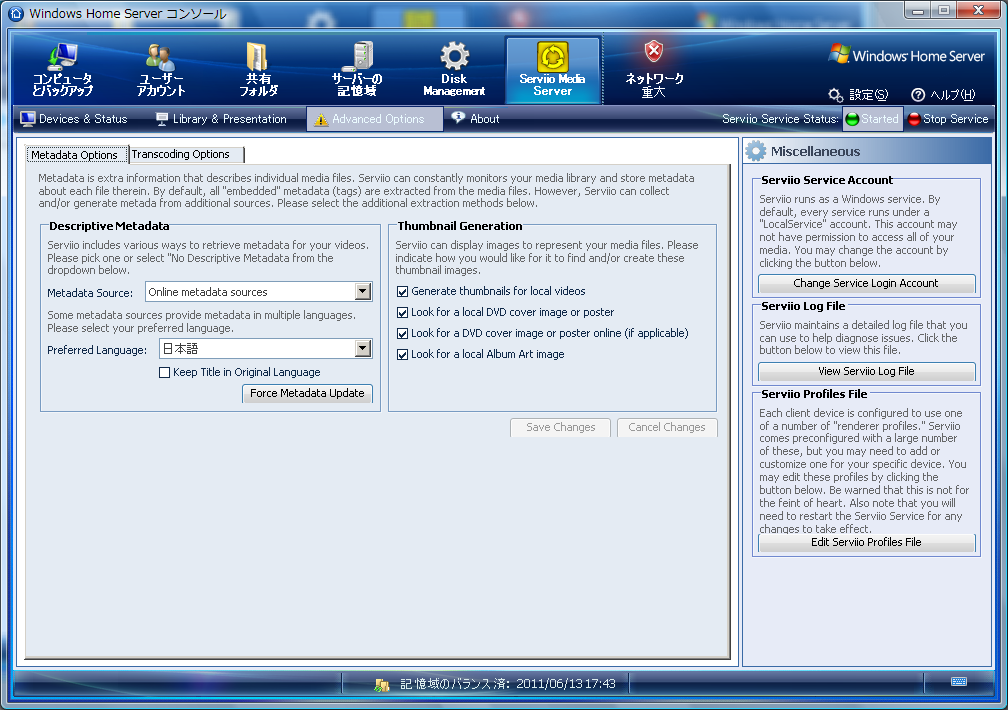
④Advanced Options -> Transcoding Options
※テンポラリフォルダをCドライブからDドライブへ変更
※「View Serviio LogFile」で稼動ログを参照できます。
※「Edit Serviio ProfileFile」でprofile.xmlを編集できます。
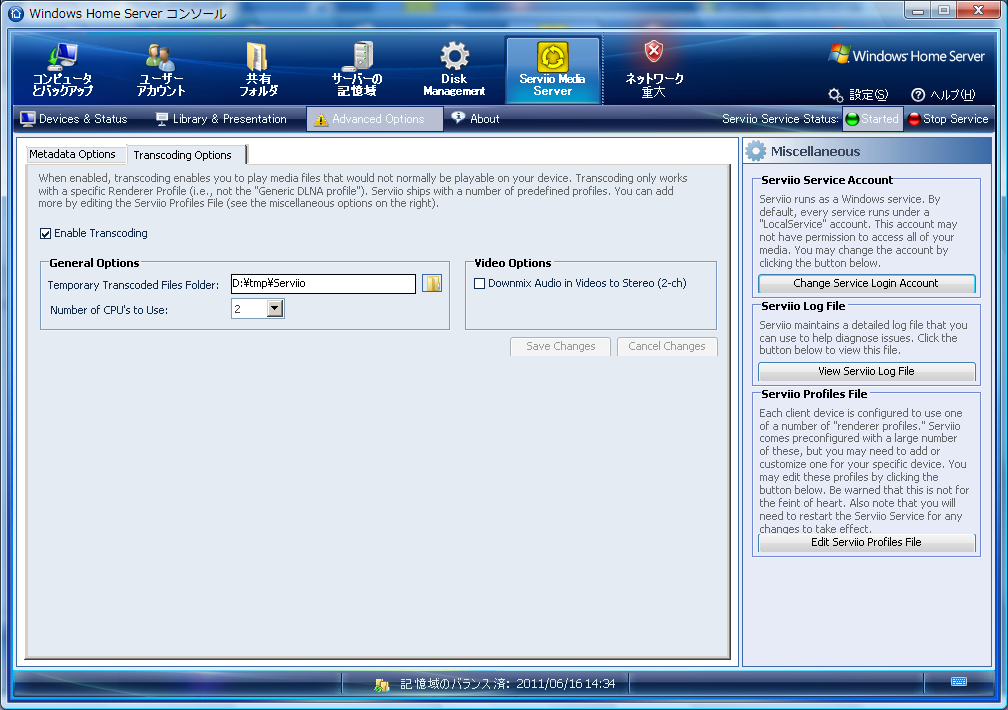
5.感想
①ServiioService.exeのコントロールが右上のボタンでできるので便利です。
②わざわざファイルブラウザを操作しなくてもserviio.logやprofile.xmlを開くボタンがあるので便利です。
すべてをWHSコンソールで操作できるわけではありませんが、通常の運用では十分な機能があるので重宝しそうです。
[common_content id=”13602″]